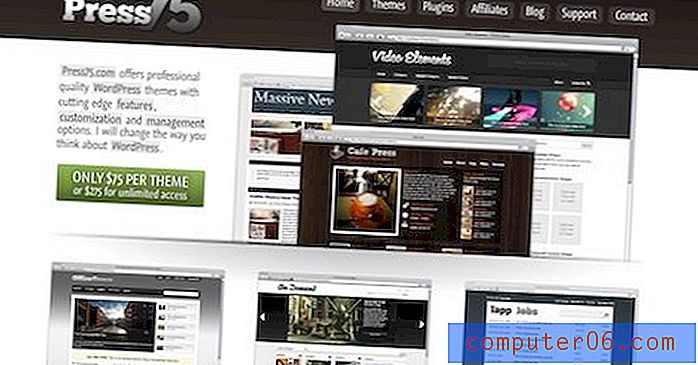Het verwijderen van koppeltekens uit een tekstvak in Publisher 2013
Er zijn enkele overeenkomsten tussen Publisher en Word, en mensen die Publisher niet vaak gebruiken, kunnen ten onrechte aannemen dat dit gewoon een ander tekstbewerkingsprogramma is. Maar Microsoft Publisher is een geweldig programma voor het maken van nieuwsbrieven, flyers en andere soorten documenten die moeilijk goed te configureren zijn in Microsoft Word.
Een probleem dat veel Publisher-gebruikers zullen tegenkomen, is echter de aanwezigheid van koppeltekens in tekstvakken. De standaardinstelling van Publisher is om zoveel mogelijk van elke regel in uw tekstvak te vullen met tekst voordat deze zichzelf naar de volgende regel dwingt, en het resultaat in deze situaties is meestal een koppelteken. Gelukkig is het eenvoudig om een tekstvak aan te passen zodat het geen koppeltekens bevat door de onderstaande stappen te volgen.
Stop woordafbreking in een tekstvak van Microsoft Publisher 2013
De onderstaande stappen zijn specifiek bedoeld voor het verwijderen van koppeltekens uit een tekstvak dat u al hebt gemaakt in Microsoft Publisher 2013. U moet dit doen voor elk tekstvak in uw document.
Stap 1: Open uw uitgeversdocument.
Stap 2: klik in uw tekstvak en druk vervolgens op Ctrl + A op uw toetsenbord om alle tekst te selecteren.

Stap 3: Klik op het tabblad Tekstvak Extra opmaak bovenaan het venster.
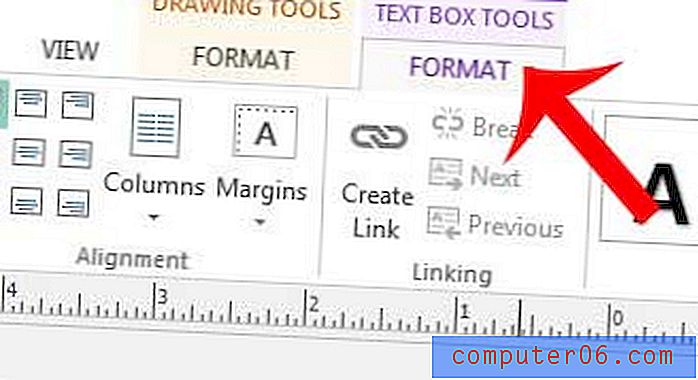
Stap 4: klik op de woordafbrekingsknop in het tekstgedeelte van het lint bovenaan het venster.
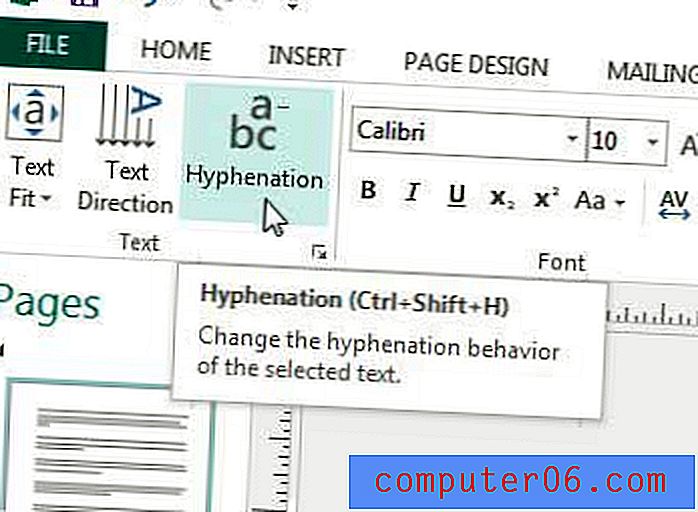
Stap 5: Klik op het vak links van Dit verhaal automatisch afbreken om het vinkje te verwijderen en klik vervolgens op de knop OK om uw wijzigingen toe te passen en het venster te sluiten.
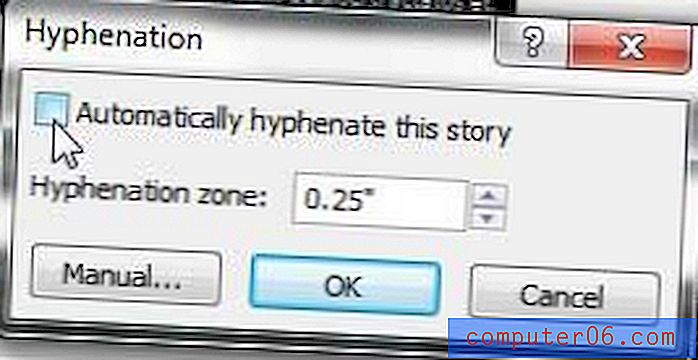
Alle tekst in uw tekstvak mag geen koppelteken bevatten. Merk op dat dit enkele lay-outproblemen kan veroorzaken als het nieuwe regels creëert, dus het is altijd een goed idee om te bevestigen dat al uw tekst nog steeds zichtbaar is.
Als u ook Microsoft Word gebruikt, zijn er mogelijk enkele standaardinstellingen die u wilt wijzigen. Dit artikel leert u bijvoorbeeld hoe u het standaardlettertype van Word 2013 kunt wijzigen.